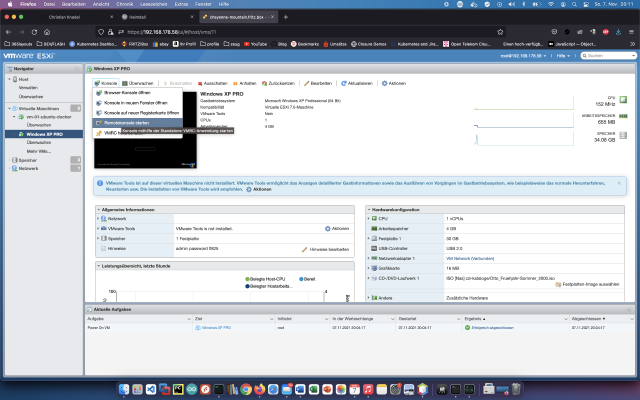3
results
for esxi
-
Schwierigkeitsgrad: Für jeden machbar
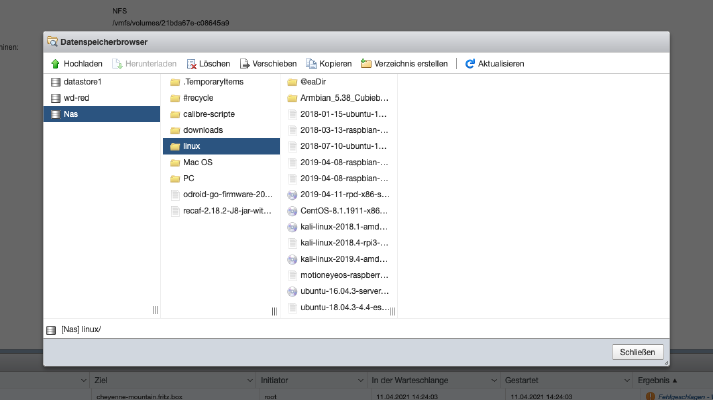 Vaihe 1: Aktivoi “NFS”-palvelu Ensin NFS-palvelu on aktivoitava levyasemalla. Tätä varten menen “Ohjauspaneeli” > “Tiedostopalvelut” -asetukseen ja napsautan “Ota NFS käyttöön”. Napsautan sitten “Jaettu kansio” ja valitsen hakemiston. Vaihe 2: Kiinnitä hakemistot ESXi:ssä Napsautan ESXissä “Storage” > “New datastore” ja syötän tietoni sinne. Valmis Nyt muistia voidaan käyttää. Testausta varten asensin DOS-asennuksen ja vanhan kirjanpito-ohjelmiston tämän kiinnityspisteen kautta.
Vaihe 1: Aktivoi “NFS”-palvelu Ensin NFS-palvelu on aktivoitava levyasemalla. Tätä varten menen “Ohjauspaneeli” > “Tiedostopalvelut” -asetukseen ja napsautan “Ota NFS käyttöön”. Napsautan sitten “Jaettu kansio” ja valitsen hakemiston. Vaihe 2: Kiinnitä hakemistot ESXi:ssä Napsautan ESXissä “Storage” > “New datastore” ja syötän tietoni sinne. Valmis Nyt muistia voidaan käyttää. Testausta varten asensin DOS-asennuksen ja vanhan kirjanpito-ohjelmiston tämän kiinnityspisteen kautta. -
Schwierigkeitsgrad: Sehr sportlich
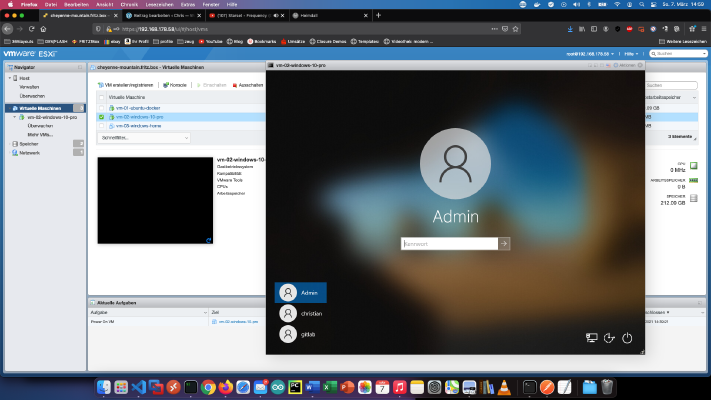 ESXi:n avulla “intel NUC” voidaan jakaa mihin tahansa määrään tietokoneita. Tässä opetusohjelmassa näytän, miten asensin VMware ESXi:n NUC-tietokoneeseeni.Pieni esipuhe: suosittelen BIOS-päivitystä ennen ESXi-asennusta. Tarvitset myös 32 Gt:n USB-tikun. Ostin koko nipun alle 5 eurolla kappale Amazonista. NUC-8I7BEH-mallissani on 2x 16GB HyperX Impact Ram, 1x 256GB Samsung 970 EVO M2 -moduuli ja 1TB 2,5-tuumainen WD-RED-kiintolevy. Vaihe 1: Etsi USB-tikku Seuraava komento näyttää kaikki asemat: x – + Terminal $ diskutil list Tässä näet, että USB-tikkuni tunniste on “disk2”: Vaihe 2: Valmistele tiedostojärjestelmä Nyt voin valmistella tiedostojärjestelmän seuraavalla komennolla: x – + Terminal $ $ diskutil eraseDisk MS-DOS "ESXI" MBR disk2 Sen jälkeen näen tunnisteen myös Finderissa: Vaihe 3: Poista USB-tikku Käytän komentoa “unmountDisk” poistamaan levyn: x – + Terminal $ $ diskutil unmountDisk /dev/disk2 Katso: Vaihe 4: Tee tikusta käynnistettävä Nyt annamme komennon “sudo fdisk -e /dev/disk2” ja sitten “f 1”, “write” ja “quit”, katso: Vaihe 5: Kopioi tiedot Nyt minun on ladattava ESXi-ISO: https://www.
ESXi:n avulla “intel NUC” voidaan jakaa mihin tahansa määrään tietokoneita. Tässä opetusohjelmassa näytän, miten asensin VMware ESXi:n NUC-tietokoneeseeni.Pieni esipuhe: suosittelen BIOS-päivitystä ennen ESXi-asennusta. Tarvitset myös 32 Gt:n USB-tikun. Ostin koko nipun alle 5 eurolla kappale Amazonista. NUC-8I7BEH-mallissani on 2x 16GB HyperX Impact Ram, 1x 256GB Samsung 970 EVO M2 -moduuli ja 1TB 2,5-tuumainen WD-RED-kiintolevy. Vaihe 1: Etsi USB-tikku Seuraava komento näyttää kaikki asemat: x – + Terminal $ diskutil list Tässä näet, että USB-tikkuni tunniste on “disk2”: Vaihe 2: Valmistele tiedostojärjestelmä Nyt voin valmistella tiedostojärjestelmän seuraavalla komennolla: x – + Terminal $ $ diskutil eraseDisk MS-DOS "ESXI" MBR disk2 Sen jälkeen näen tunnisteen myös Finderissa: Vaihe 3: Poista USB-tikku Käytän komentoa “unmountDisk” poistamaan levyn: x – + Terminal $ $ diskutil unmountDisk /dev/disk2 Katso: Vaihe 4: Tee tikusta käynnistettävä Nyt annamme komennon “sudo fdisk -e /dev/disk2” ja sitten “f 1”, “write” ja “quit”, katso: Vaihe 5: Kopioi tiedot Nyt minun on ladattava ESXi-ISO: https://www.